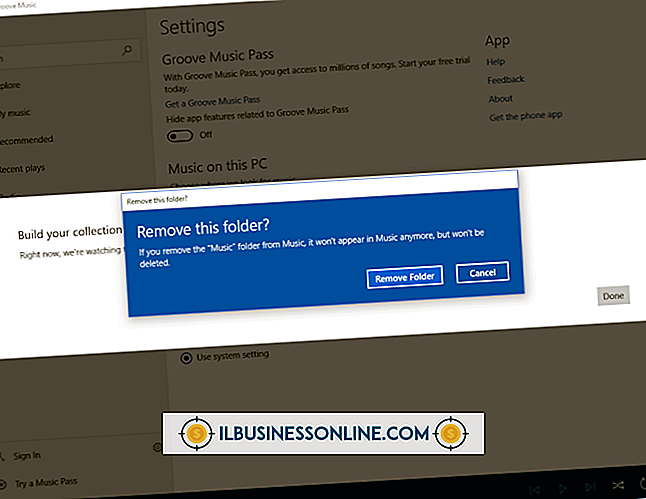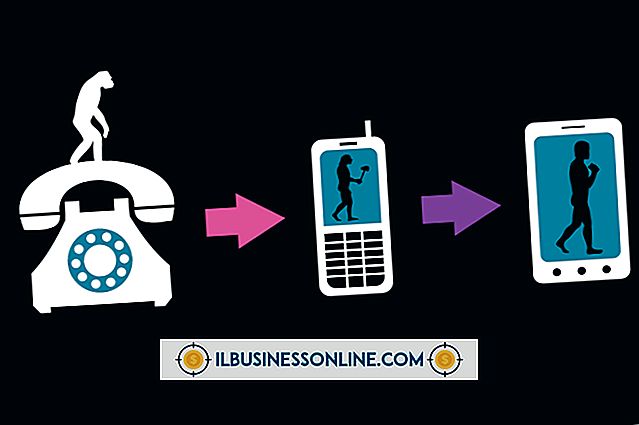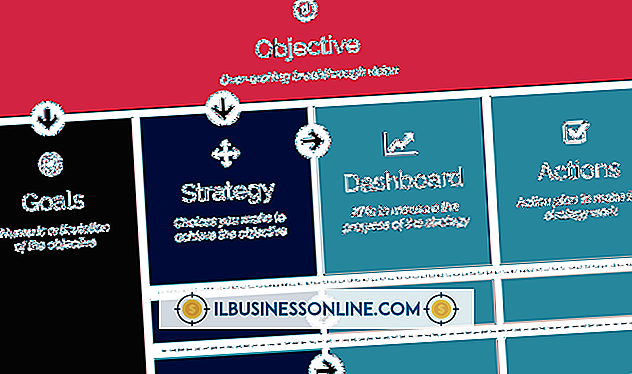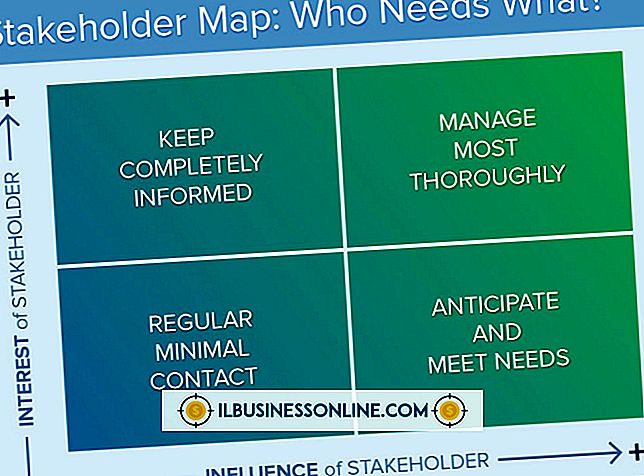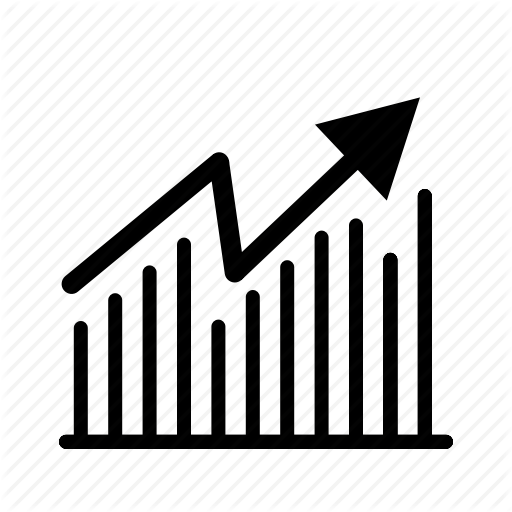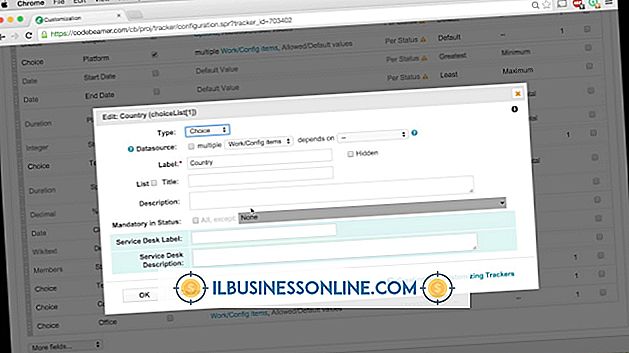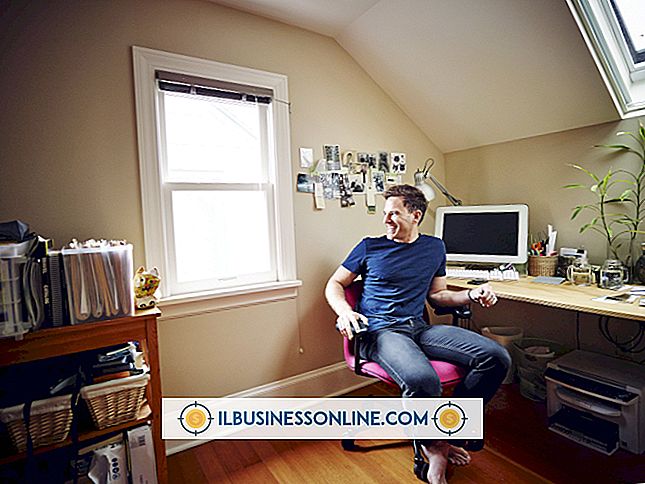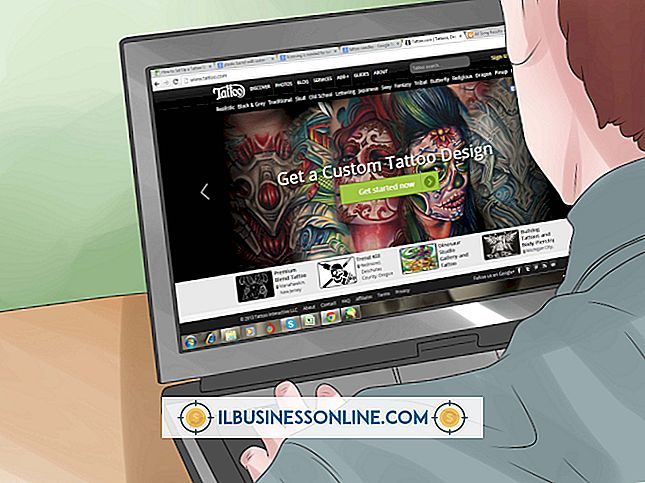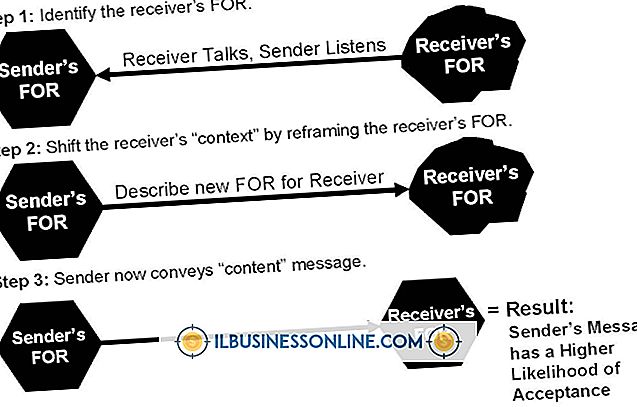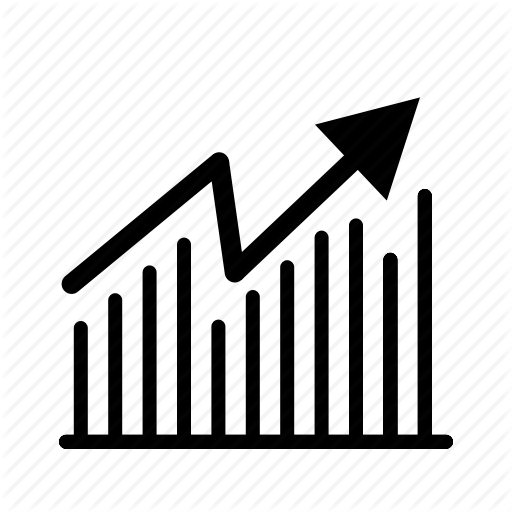SanDiskでダウンロードしたLG携帯電話からの写真が表示されないのはなぜですか?

LGは、初級レベルのモデルから最先端のAndroidスマートフォンまで、さまざまな携帯電話を製造しています。 SanDiskマイクロSD(Secure SD)メモリカードとLG携帯電話の間で写真を転送すると、写真をバックアップしておくだけでなく、microSDカードから直接写真を印刷するのにも便利な方法です。
基本的な電話で
基本的なフリップまたはクイックメッセージングのLG携帯電話を使用している場合は、デバイスメニューに移動して写真/ファイルライブラリを検索します。 一部のデバイスでは、標準のフォルダアイコンのように見える実際のファイルマネージャオプションが利用可能です。 オプションメニューを使用して、移動したい写真を選択します。 選択したファイルをmicroSDカードとの間で移動するには、[移動]オプションを選択します。 microSDカードを新しい写真用のデフォルトの保存領域として設定するには、携帯電話のカメラを開いて設定にアクセスします。ここに保存のデフォルトオプションがあります。
Android携帯で
携帯電話からmicroSDカードに写真を移動するには、デバイスのネイティブファイルマネージャアプリを使用します。 デバイスにバンドルされたファイルマネージャがない場合は、Google Playストアにアクセスして、Rhythm Softwareの「File Manager」またはMetagoの「ASTRO Cloud&File Manager」をダウンロードしてください。 携帯電話の内蔵メモリから写真を移動するには、携帯電話の内蔵SDストレージにある「DCIM」という名前のフォルダを見つけます。 目的の写真またはフォルダが見つかったら、[切り取り]または[移動]オプションを選択して、写真またはフォルダをmicroSDカードの目的の場所に貼り付けます。 携帯電話のカメラ設定にアクセスして、新しい写真のデフォルトの保存場所をmicroSDカードに変更します。
トラブルシューティング
LG携帯電話で、取り付けられているmicroSDカードを表示またはダウンロードできない場合は、携帯電話の電源を切り、バッテリーを取り外してください。 microSDカードが電話機の内部または外部ケーシングの図に示されているように正しく挿入されていることを確認します。 microSDカードをいったん取り出してから再度挿入して、電話機の電源を入れます。 microSDカードを認識してアクセスするには、電源を入れてから5分以内に電話を許可してください。 それでもmicroSDカードが機能しない場合は、アダプタを使用してカードをPCに接続し、カードを再フォーマットします。 これにより、カードからすべての個人データが消去され、工場出荷時のデフォルト設定にリセットされます。 大容量のメモリカードと互換性がないデバイスもありますので、使用しているデバイスが目的のmicroSDカードと通信できることを確認してください。 たとえば、ほとんどのLGデバイスは64GB SanDisk microSDカードを読み取ることができず、代わりに32GB以下のカードを必要とします。
警告
あなたがLG電子携帯電話からそれが電源を入れられている間、あなたが最初に適切に装置を取り出すためにメニューを通過しない限り、決してmicroSDカードを取り外さないでください。 エラーメッセージが表示された場合や、電話でmicroSDカードが破損していると報告された場合は、カードを取り外して再フォーマットしてください。 あなたのLGの携帯電話にそれを入れる前にあなたのmicroSDカードになじみのないファイルやフォルダをダウンロードしたりインストールしたりしないでください。